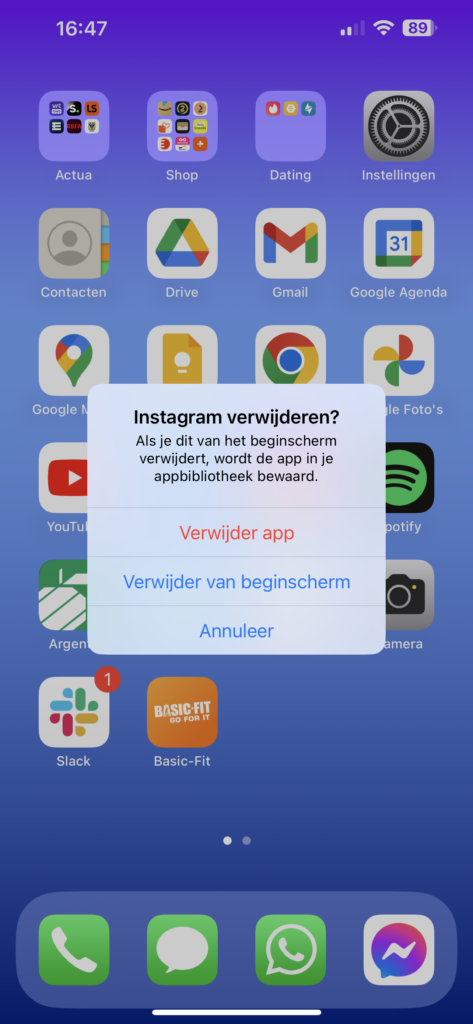Zo verberg je apps op je iPhone en iPad
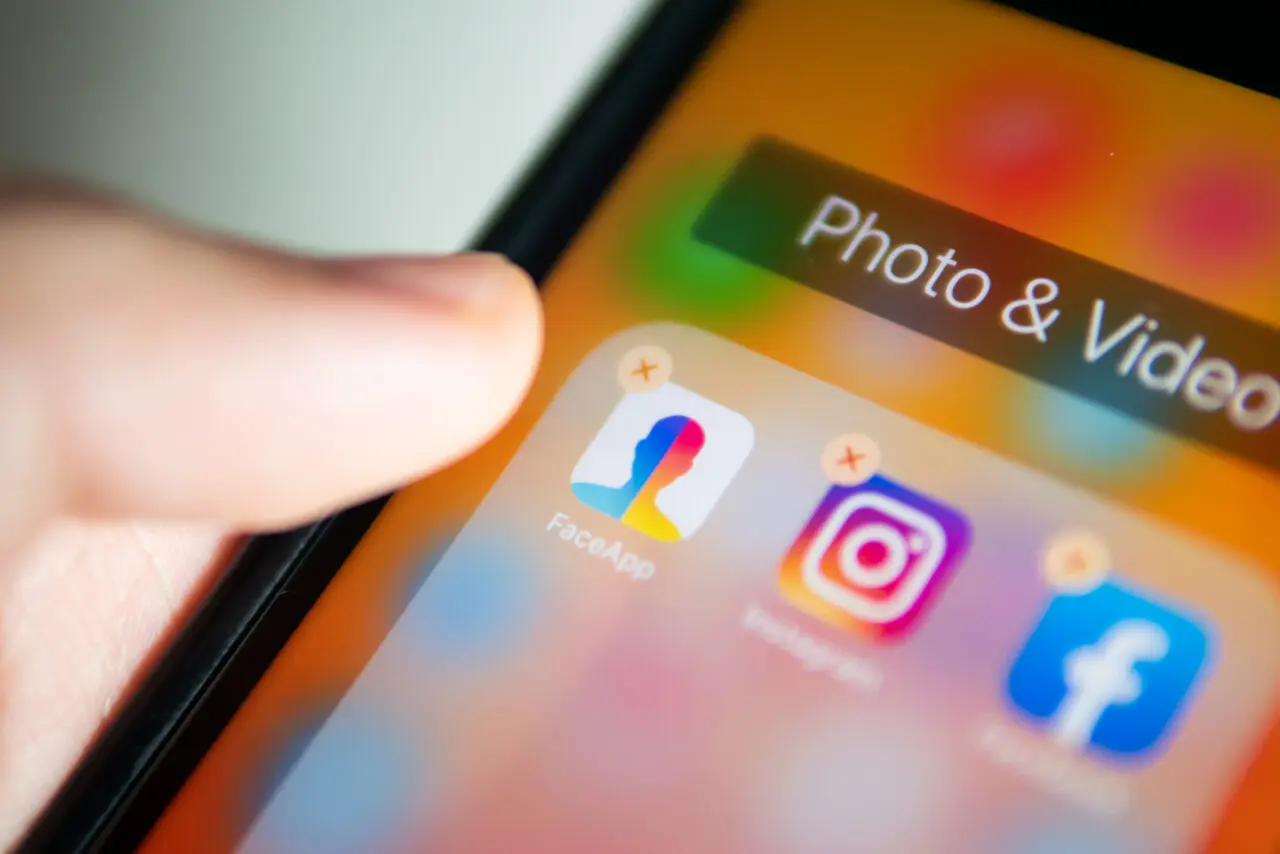
Wil je in iOS een app echt helemaal verwijderen, dan moet je die noodgedwongen ook effectief helemaal van je toestel gooien. Volgens de iPhonebouwer is dat uit veiligheidsoverwegingen. Er zijn ook manieren om iOS-apps uit het zicht te halen, zonder dat je de app helemaal moet de-installeren.
Je kan een aantal dingen doen om te voorkomen dat je bepaalde apps nog tegenkomt bij het dagelijks gebruik van je iPhone of iPad.
Optie 1 / Verhuizen naar de Appbibliotheek
Vanaf iOS 14 op iPhone en iPadOS 15 is het mogelijk om apps van je homescherm te verbergen, zodat ze enkel nog zichtbaar zijn in de Appbibliotheek. Dat doe je door op het homescherm het icoontje van de app in kwestie ingedrukt te houden op het homescherm. Er verschijnt een keuzemenu. Druk op Verwijder app (in het rood weergegeven) en kies vervolgens voor Verwijder van beginscherm.

Optie 2 / Verbergen in Zoeken en Siri-suggesties
Siri-suggesties verschijnen in het Vandaag-scherm en in een balk bovenaan wanneer je de Zoek-functie gebruikt. Gebruik je die laatste vaak op apps te raadplegen, dan kan het zijn dat je de app die je wil verbergen daar toch nog vaak tegenkomt. Ze verbergen voor Siri doe je zo: ga naar Instellingen en Siri en zoeken. Scrol vervolgens naar beneden en door de alfabetische appslijst, tot je de app ziet die je wil verbergen uit Zoeken en suggesties. Zet de schuifknoppen aan of uit, naargelang je wensen.
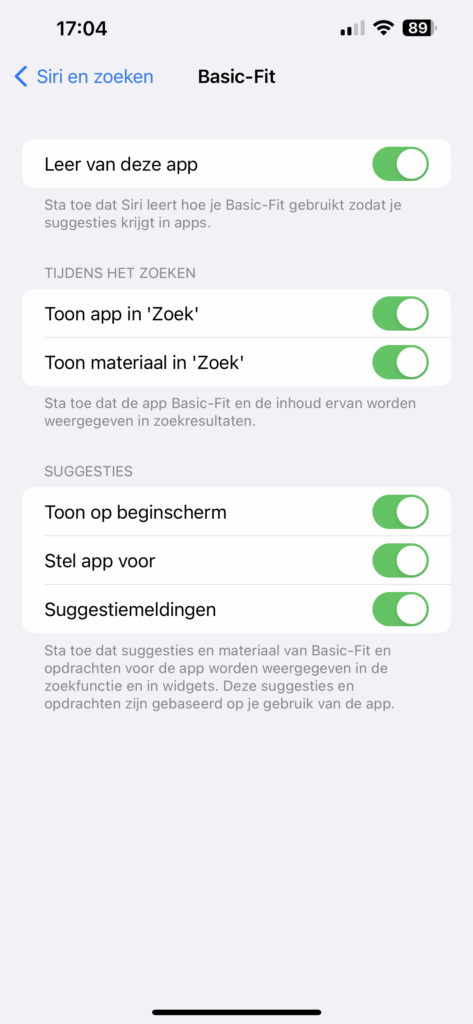
Optie 3 / Begraaf de app in een map
Hoef het voor jou niet zo ingewikkeld te zijn en wil je een snelkoppeling gewoon niet op je beginscherm zien staan, dan kan je die eenvoudigweg ‘verstoppen’ in een map. Hou het app-icoontje op je homescherm ingedrukt tot de opties verschijnen. Kies Wijzig beginscherm. Nu kan je de snelkoppeling verslepen naar een bestaand mapje, of over en andere snelkoppeling om ze samen in een map te zetten. Druk rechtsboven op Gereed en klaar is kees.
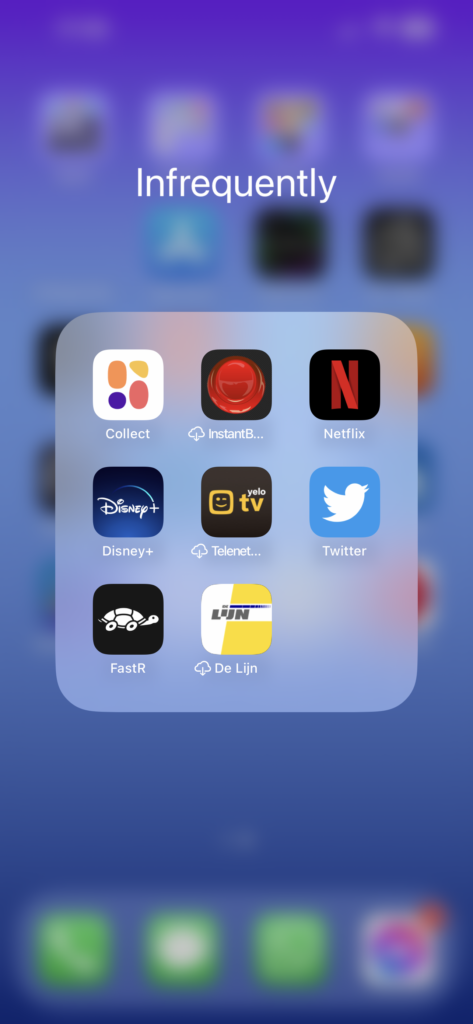
Optie 4 / De app toch verwijderen
Zoals gezegd kan je een app niet helemaal verbergen. Maar heb je ze uiteindelijk wel nodig? Is het antwoord nee, dan kan je de toepassing beter verwijderen. Zo bespaar je ruimte op je homescherm en opslagruimte op je toestel. Herhaal de actie op optie 1, maar kiest dan uiteindelijk voor App verwijderen (twee keer de rode optie).